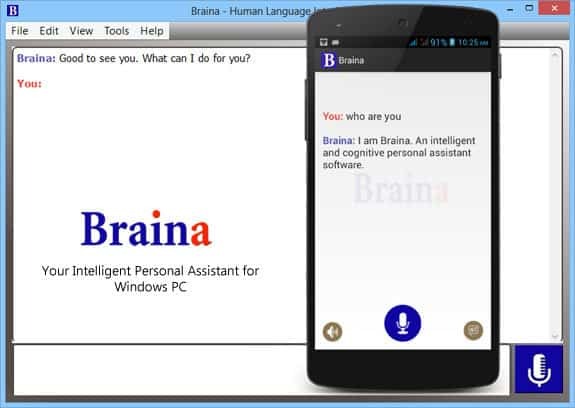FAT는 파일 할당 테이블을 나타냅니다. FAT32 파일 시스템은 하드 드라이브의 데이터를 구성하기위한 기존 파일 시스템입니다. 이 파일 시스템은 할당 테이블을 사용하여 하드 디스크의 물리적 구조를 가리키는 클러스터 간의 매핑을 제공했습니다.
NTFS는 New Technology File System을 의미합니다. 이 파일 시스템은 하드 드라이브의 보안 및 개인 정보 보호를 강화하기 위해 만들어졌습니다. NTFS에는 FAT32 파일 시스템보다 훨씬 더 큰 하드 디스크를 지원하는 특정 기능이 포함되어 있습니다. NTFS의 오류 처리 메커니즘도 FAT32에 비해 훨씬 낫습니다.
권장 : – Windows 10에서 파티션을 만드는 방법
Windows는 이제 FAT32 파일 시스템보다 NTFS를 권장하므로이 문서는 Windows 10에서 FAT32를 NTFS 파일 시스템으로 변경하는 다음 단계를 안내합니다.
1 단계:
Windows 작업 표시 줄에 고정 된 "파일 탐색기"아이콘을 클릭합니다.
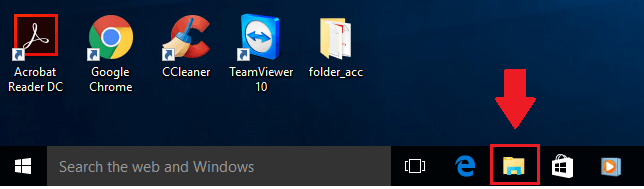
2 단계:
화면 왼쪽 모서리에서 "이 PC"를 찾습니다. "이 PC"를 마우스 오른쪽 버튼으로 클릭하고 "관리"를 클릭합니다. "컴퓨터 관리"창이 열립니다.
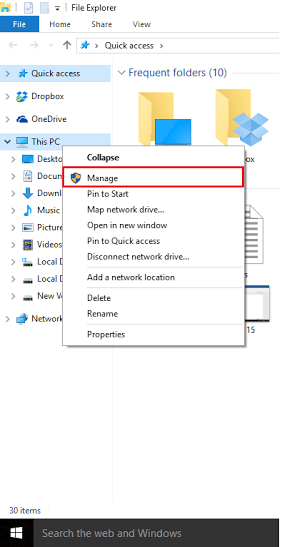
3 단계 :
화면 왼쪽 모서리에서 "저장소"를 찾습니다. "저장소"섹션에서 "디스크 관리"를 클릭합니다.
디스크 관리는 볼륨 (디스크) 이름, 레이아웃, 볼륨 유형, 파일 시스템 및 디스크 상태와 같은 중요한 수치를 나열합니다.
디스크 관리의 하단 섹션에서 NTFS 파일 시스템에서 변환해야하는 하드 드라이브 (FAT32)를 선택합니다. 원하는 하드 드라이브를 마우스 오른쪽 버튼으로 클릭하고 "포맷"을 클릭합니다.
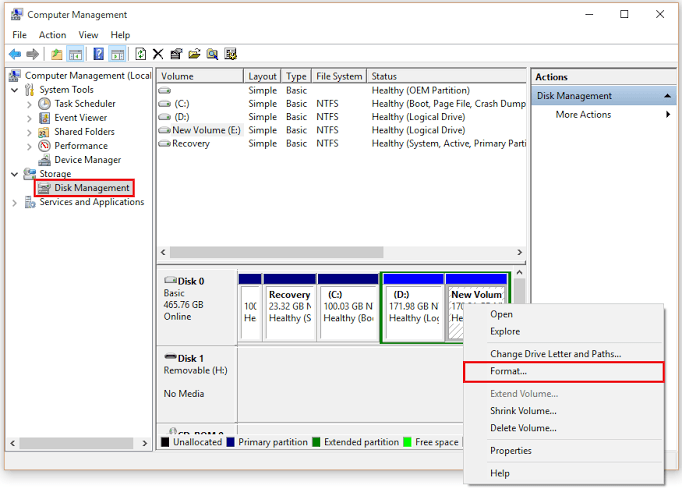
4 단계 :
"파일 시스템"섹션의 드롭 다운 목록에서 "NTFS"를 선택합니다. 선택한 드라이브를 포맷하려면 "확인"을 클릭하십시오.
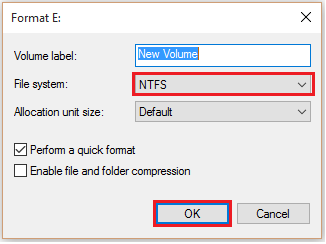
5 단계 :
"이 볼륨을 포맷하면 해당 볼륨에있는 모든 데이터가 지워집니다."라는 확인 대화 상자가 화면에 표시됩니다. 포맷하기 전에 보관하려는 데이터를 백업하십시오. 계속 하시겠습니까?”.
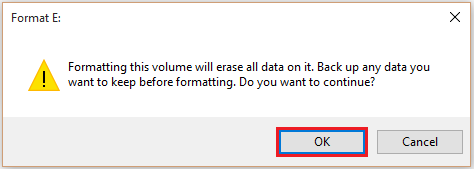
"확인"을 클릭하여 변경 사항을 확인하십시오.
참고: 선택한 하드 드라이브가 포맷되고 NTFS 파일 시스템으로 변환됩니다.